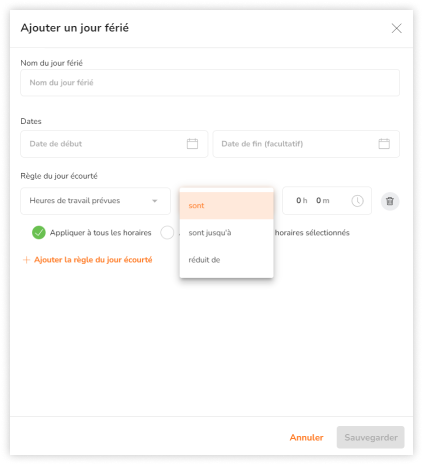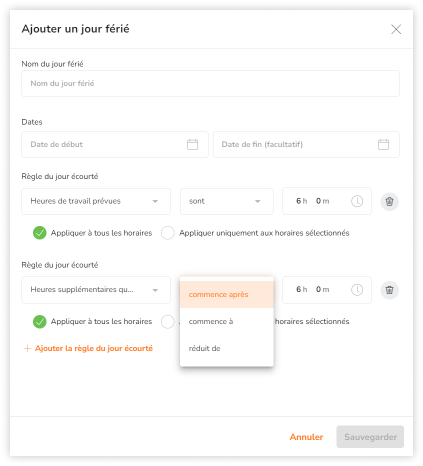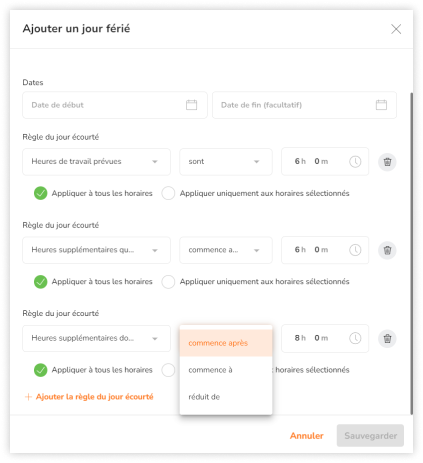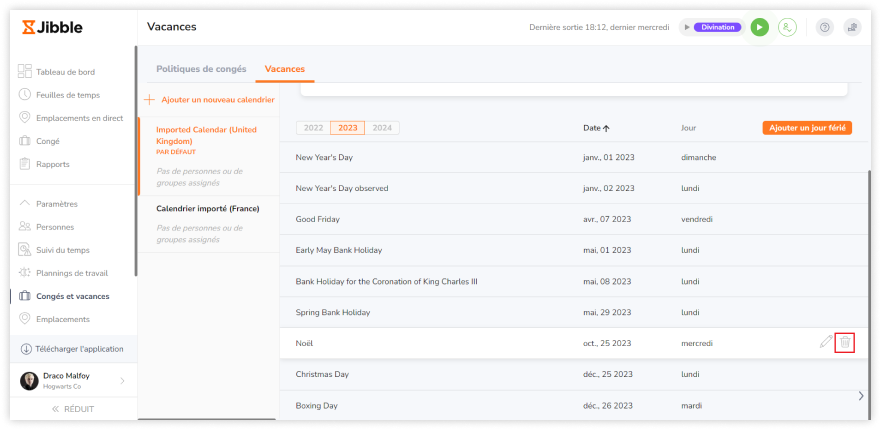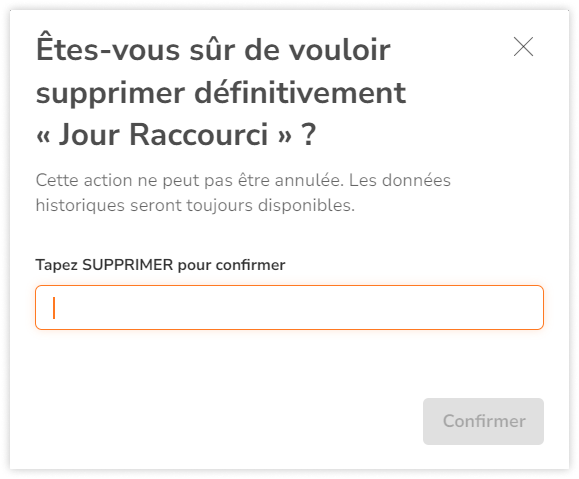Comment utiliser les jours écourtés dans Jibble ?
Créer des journées écourtées pour réduire les heures de travail à l'occasion de fêtes spéciales, sans affecter l'organisation des horaires de travail
Les journées écourtées sont avantageuses pour les entreprises qui ont des jours spécifiques où les membres de l’équipe doivent travailler moins d’heures que d’habitude. Ils vous permettent de créer un régime de temps réduit avec des règles d’heures supplémentaires personnalisées pour des jours particuliers, tout en préservant les horaires de travail pour les autres jours.
Cet article couvre les points suivants :
- L’ajout de jours écourtés
- Comment les jours réduits affectent les calculs de temps
- La suppression des jours écourtés
L’ajout de jours écourtés
Seuls les propriétaires et les administrateurs sont autorisés à ajouter des jours écourtés.
- Cliquez sur Congés et jours fériés dans le menu de navigation de gauche.
- Sous l’onglet Jours fériés, sélectionnez un calendrier pour lequel vous souhaitez ajouter un jour racourci.
 Remarque : tous les membres affectés au calendrier, explicitement ou par défaut, seront concernés par les jours écourtés.
Remarque : tous les membres affectés au calendrier, explicitement ou par défaut, seront concernés par les jours écourtés. - Cliquez sur Ajouter un jour férié.

- Vous pouvez également ajouter des règles de jours écourtés à un jour férié existant en survolant le jour férié en question et en cliquant sur l’icône en forme de crayon.
- Saisissez le nom du jour férié et sélectionnez la plage de dates à laquelle appliquer les jours écourtés. Si vous modifiez un jour férié existant, vous pouvez sauter cette étape et passer à l’étape suivante.

- Cliquez sur Ajouter une règle de jour écourté.

- Sélectionnez une propriété à ajouter :
- Heures de travail prévues
- Heures supplémentaires quotidiennes
- Heures supplémentaires doubles quotidiennes
- Toutes (heures de travail et heures supplémentaires)
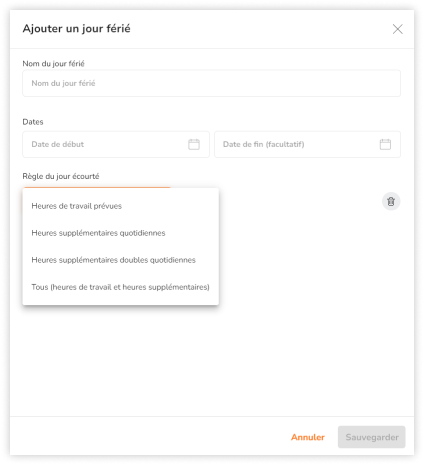
Remarque : vous pouvez sélectionner plus d’un type de propriété en cliquant sur le bouton « ajouter une règle de journée écourtée ».
Si l’option Heures de travail prévues est sélectionnée :
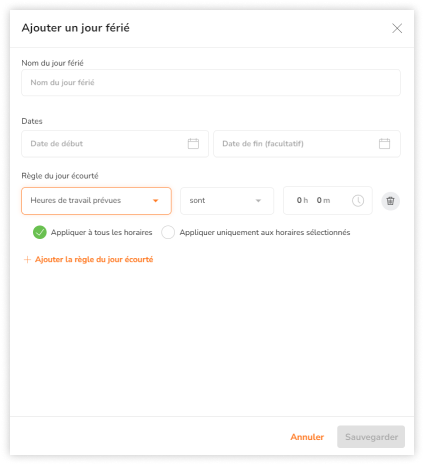
- Choisissez le mode de calcul des heures de travail prévues :
- Sont – Les heures de travail attendues pour la plage de dates spécifiée seront basées sur le nombre d’heures défini. Le nombre maximum d’heures est de 24 heures.
Important : cette option n’est pas prise en charge pour les horaires de travail fixes.
: cette option n’est pas prise en charge pour les horaires de travail fixes.
- Sont jusqu’à – Les heures de travail prévues pour la plage de dates spécifiée seront basées sur l’heure définie. L’heure peut être sélectionnée jusqu’à 23h59 / 23h59.
- Réduit de – Les heures de travail prévues pour la plage de dates spécifiée seront réduites du nombre d’heures défini, sur la base de l’horaire de travail original. La valeur maximale de réduction suit le nombre total d’heures quotidiennes du planning de travail initial.
- Par exemple, si le planning de travail initial est de 9 heures à 17 heures (8 heures) et que les heures de travail prévues sont réduites d’une heure, le nouveau total des heures de travail pour la plage de dates spécifiée sera de 7 heures.
- Sont – Les heures de travail attendues pour la plage de dates spécifiée seront basées sur le nombre d’heures défini. Le nombre maximum d’heures est de 24 heures.
- Saisissez le nombre total d’heures ou l’heure définie.

- Choisissez si vous souhaitez que cet arrangement horaire soit appliqué à tous les horaires de travail ou aux horaires de travail sélectionnés :
- Appliquer à tous les horaires – Tous les horaires de travail seront affectés par ce changement.
- Appliquer uniquement aux horaires sélectionnés – Seuls les horaires de travail spécifiés seront affectés, plusieurs horaires peuvent être sélectionnés.
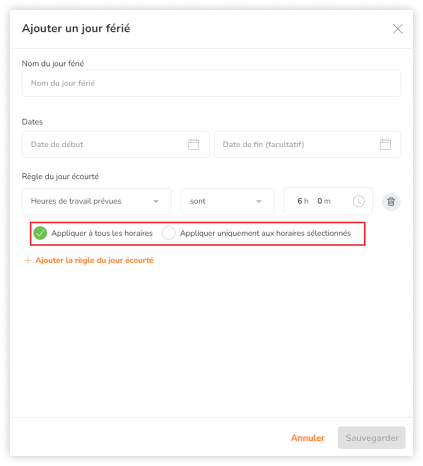
Si l’option Heures supplémentaires quotidiennes est sélectionnée :
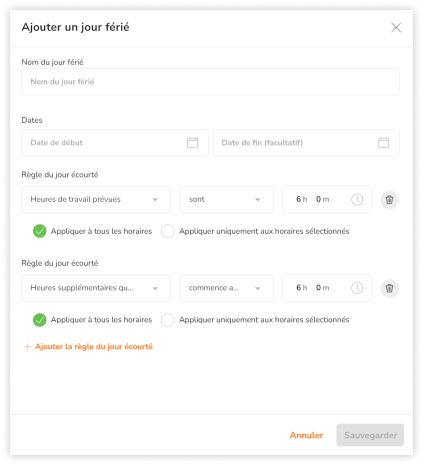
- Choisissez le mode de calcul des heures supplémentaires quotidiennes :
- Commence après – Les heures supplémentaires quotidiennes pour la plage de dates spécifiée commenceront à partir du nombre d’heures défini. Le nombre maximum d’heures est de 23 heures 59 minutes.
- Commence à – Les heures supplémentaires quotidiennes pour la plage de dates spécifiée commenceront à l’heure définie. L’heure peut être sélectionnée jusqu’à 23h59 / 23h59.
- Réduit de – Les heures supplémentaires quotidiennes pour la plage de dates spécifiée commenceront après le nombre réduit d’heures définies, sur la base de l’horaire de travail initial.
- Par exemple, si le planning de travail initial prévoit que les heures supplémentaires quotidiennes commencent après 8 heures ou après 20 heures, et que les heures supplémentaires quotidiennes sont réduites de 2 heures, les nouvelles heures supplémentaires quotidiennes commenceront après 6 heures ou après 18 heures.
- Saisissez le nombre total d’heures ou l’heure définie.

- Choisissez si vous souhaitez que cet arrangement horaire soit appliqué à tous les horaires de travail ou aux horaires de travail sélectionnés :
- Appliquer à tous les horaires – Tous les horaires de travail seront affectés par ce changement.
- Appliquer aux horaires sélectionnés – Seuls les horaires de travail spécifiés seront affectés, plusieurs horaires peuvent être sélectionnés.
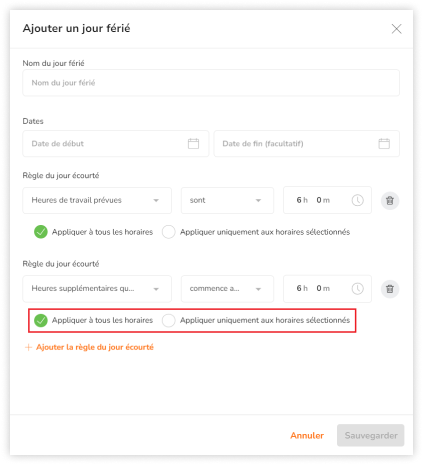
Si l’option Heures supplémentaires quotidiennes doubles est sélectionnée :
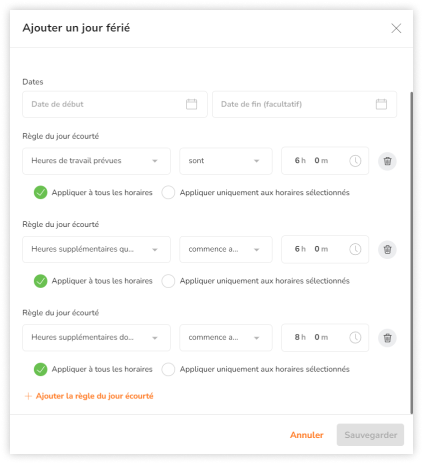
L’unité (heures/temps) affichée pour les heures supplémentaires doubles quotidiennes sera basée sur l’unité sélectionnée pour les heures supplémentaires quotidiennes.
- Choisissez le mode de calcul des heures supplémentaires doubles quotidiennes :
- Commence après – Les heures supplémentaires doubles quotidiennes pour la plage de dates spécifiée commenceront sur la base du nombre d’heures défini. Le nombre choisi doit être supérieur au nombre d’heures sélectionné pour les heures supplémentaires quotidiennes, avec une valeur maximale de 23 heures 59 minutes.
- Commence à – Les heures supplémentaires quotidiennes doubles pour la plage de dates spécifiée commenceront à l’heure définie. L’heure sélectionnée doit être postérieure à l’heure sélectionnée pour les heures supplémentaires quotidiennes, avec une valeur maximale de 23h59 / 23h59.
Réduit de – Les heures supplémentaires quotidiennes doubles pour la plage de dates spécifiée commenceront après le nombre réduit d’heures définies, sur la base du planning de travail initial.- Par exemple, si le planning de travail initial prévoit que les heures supplémentaires doubles quotidiennes commencent après 10 heures ou après 22 heures, et que les heures supplémentaires doubles quotidiennes sont réduites d’une heure, les nouvelles heures supplémentaires doubles quotidiennes commenceront après 9 heures ou après 21 heures.
- Saisissez le nombre total d’heures ou l’heure définie.

- Choisissez si vous souhaitez que cet arrangement horaire soit appliqué à tous les horaires de travail ou à des horaires de travail sélectionnés :
- Appliquer à tous les horaires – Tous les horaires de travail seront affectés par ce changement.
- Appliquer aux horaires sélectionnés – Seuls les horaires de travail spécifiés seront affectés, plusieurs horaires peuvent être sélectionnés.
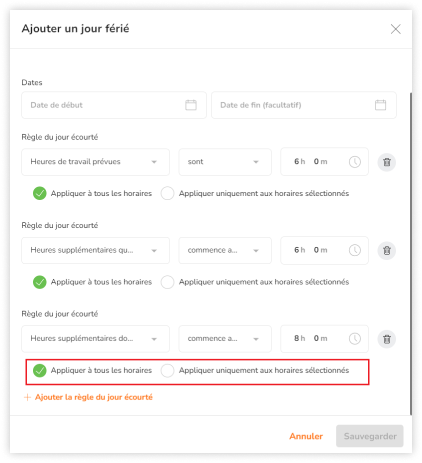
Si l’option Tous (heures de travail et heures supplémentaires) est sélectionnée :
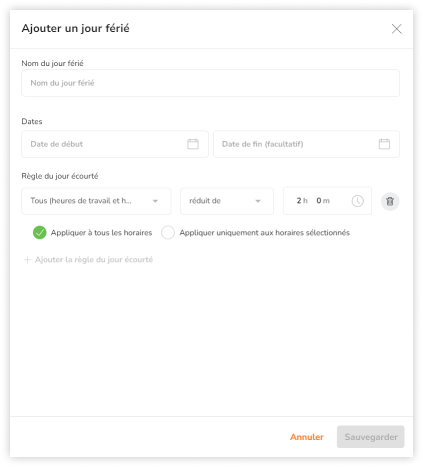
- Sélectionnez le nombre d’heures dont vous souhaitez réduire les heures de travail et les heures supplémentaires :
- Les heures de travail, les heures supplémentaires journalières et les heures supplémentaires doubles journalières prévues pour la plage de dates spécifiée seront réduites du nombre d’heures défini, sur la base de l’horaire de travail initial.
- Par exemple, le planning de travail initial de Ben prévoit 8 heures de travail, les heures supplémentaires quotidiennes commençant après 8 heures et les heures supplémentaires doubles quotidiennes commençant après 10 heures. Si une journée écourtée est créée et que toutes les heures sont réduites de 2 heures, ses nouveaux calculs de temps sont les suivants :
- Heures de travail prévues : 6 heures
- Heures supplémentaires journalières : commencent après 6 heures
- Heures supplémentaires doubles quotidiennes : à partir de 8 heures
- Par exemple, le planning de travail initial de Ben prévoit 8 heures de travail, les heures supplémentaires quotidiennes commençant après 8 heures et les heures supplémentaires doubles quotidiennes commençant après 10 heures. Si une journée écourtée est créée et que toutes les heures sont réduites de 2 heures, ses nouveaux calculs de temps sont les suivants :
- Les heures de travail, les heures supplémentaires journalières et les heures supplémentaires doubles journalières prévues pour la plage de dates spécifiée seront réduites du nombre d’heures défini, sur la base de l’horaire de travail initial.
- Choisissez si vous souhaitez que cet arrangement horaire soit appliqué à tous les horaires de travail ou à des horaires de travail sélectionnés :
- Appliquer à tous les horaires – Tous les horaires de travail seront affectés par cette modification.
Remarque : Si tous les horaires sont sélectionnés, il n’est pas possible d’ajouter d’autres règles de journée écourtée. - Appliquer aux horaires sélectionnés – Seuls les horaires de travail spécifiés seront affectés, plusieurs horaires peuvent être sélectionnés.
- Appliquer à tous les horaires – Tous les horaires de travail seront affectés par cette modification.
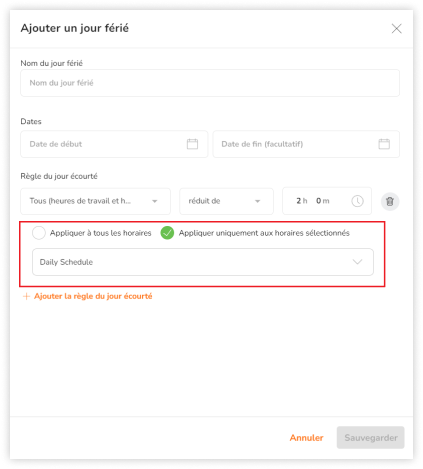
Une fois toutes les sélections ou règles effectuées, cliquez sur Enregistrer.
Comment les journées écourtées affectent-elles le calcul des heures ?
Lorsqu’un jour écourté est créé pour une plage de dates, les calculs de temps pour les heures normales, les heures supplémentaires quotidiennes et les heures supplémentaires doubles quotidiennes seront basés sur les heures/le temps définis lors de la création du jour écourté. Ces heures seront remplacées par celles qui ont été définies à l’origine dans le cadre de l’accord sur le planning de travail.
Si une journée écourtée coïncide avec un jour férié, c’est la journée écourtée qui prévaut. Si un jour écourté coïncide avec un jour de repos ou un congé (payé/non payé), ces jours ont la priorité sur le jour écourté et seront conservés sur la base des heures/du temps fixés à l’origine dans le cadre de l’accord sur le planning de travail.
La hiérarchie des calculs de temps affichée sur les feuilles de temps et les rapports exportés est la suivante :
- Jour écourté > Jour férié
- Jour de repos > Congé > Jour écourté
- Feuilles de temps
Sur les feuilles de temps, la (les) date(s) avec un jour écourté sera (seront) indiquée(s) avec une puce « Jour de travail écourté ». Sur les fiches de temps journalières détaillées, le jour de travail écourté sera affiché avec son nom respectif. Sur les feuilles de temps mensuelles, les jours écourtés seront indiqués par « JR ».
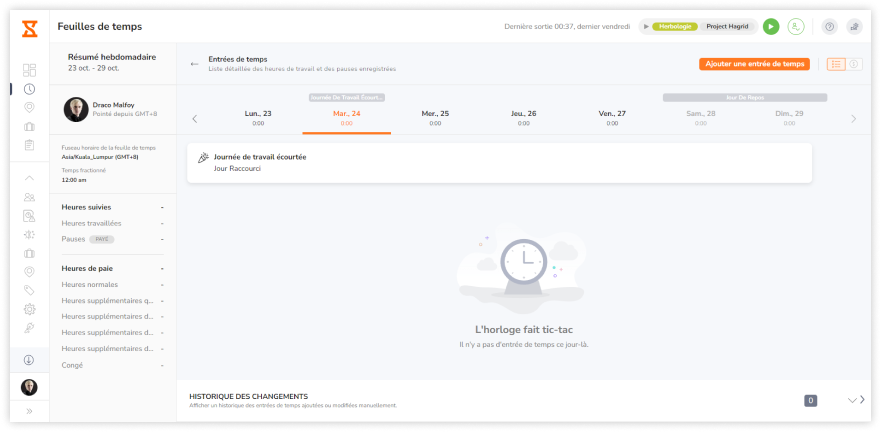
- Rapports exportés
Les rapports de synthèse des feuilles de temps, les rapports de suivi des présences et les feuilles de temps brutes seront affectés par le(s) jour(s) écourté(s) créé(s). Les rapports qui sont préservés et qui ne seront pas affectés sont les entrées de temps brutes et les rapports de temps suivi.
- Horaires de travail
Les journées écourtées annulent les heures de travail prévues, les calculs des heures supplémentaires journalières et des heures supplémentaires doubles journalières. Les taux multiplicateurs seront conservés, de même que les feuilles de temps fractionnées, les pauses, les déductions automatiques, les affectations de lieux et les affectations de membres.
- Périodes de paie
Les jours écourtés remplaceront les calculs de temps pour les périodes de paie qui sont « en cours« . Si un jour écourté est ajouté après qu’une période de paie a été passée et est dans l’état « Ouvert« , les jours écourtés ne seront pas applicables.
- Suivi du temps
Si un jour écourté est créé, l’heure de fin basée sur le planning de travail original sera affectée.
Exemple :
Une organisation a un planning de travail fixe avec une heure de début de 8h00 et une heure de fin de 17h00. Les rappels de départ sont programmés 5 minutes avant l’heure de fin prévue, ce qui signifie que les membres recevront ce rappel à 16 h 55.
Une journée écourtée a ensuite été créée, ce qui a permis de réduire le nombre total d’heures de travail quotidiennes d’une heure. La nouvelle heure de fin est désormais fixée à 16 heures au lieu de 17 heures. Avec ce changement, les rappels de fin de journée seront envoyés aux membres à 15h55 (5 minutes avant l’heure de fin prévue).
Les jours écourtés seront également affichés dans la rubrique « Congés à venir » du tableau de bord.
Suppression des jours écourtés
Seuls les propriétaires et les administrateurs sont autorisés à supprimer les jours écourtés.
-
- Cliquez sur Congés et Jours fériés dans le menu de navigation de gauche.
- Sous l’onglet Jours fériés, sélectionnez le calendrier avec un jour écourtés.
- Survolez le jour écourté et cliquez sur l’icône de la corbeille.

- Un message d’avertissement s’affiche pour confirmer cette action.
Tapez SUPPRIMER et cliquez sur Confirmation.
Une fois qu’un jour écourté est supprimé, tous les calculs de temps seront rétablis sur la base du planning de travail original. Les périodes de paie qui sont dans les états « Ouvert« , « Rouvert » et « Approuvé » ne seront pas affectées.

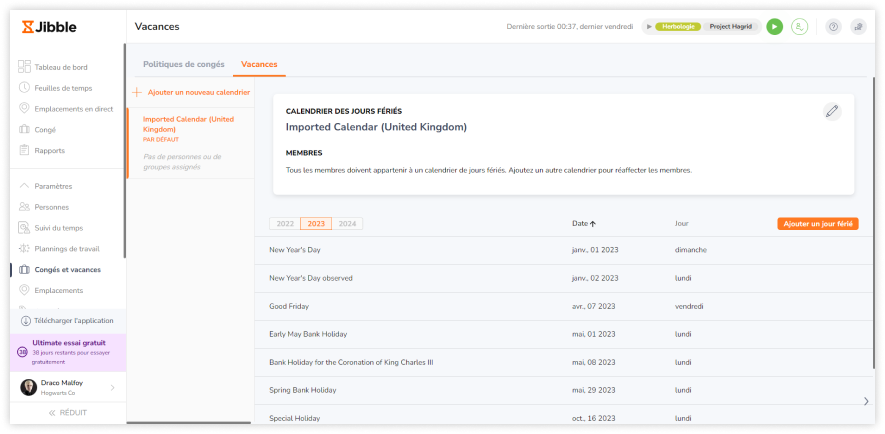 Remarque : tous les membres affectés au calendrier, explicitement ou par défaut, seront concernés par les jours écourtés.
Remarque : tous les membres affectés au calendrier, explicitement ou par défaut, seront concernés par les jours écourtés.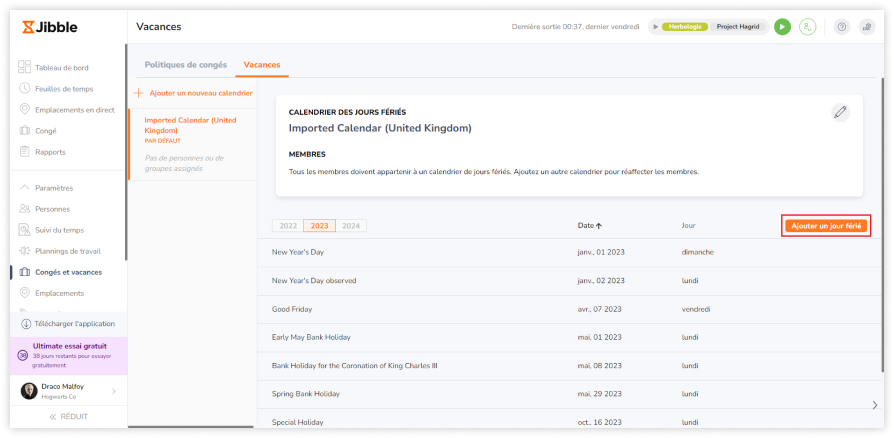
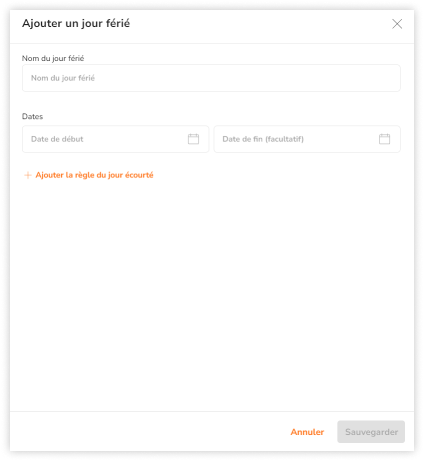
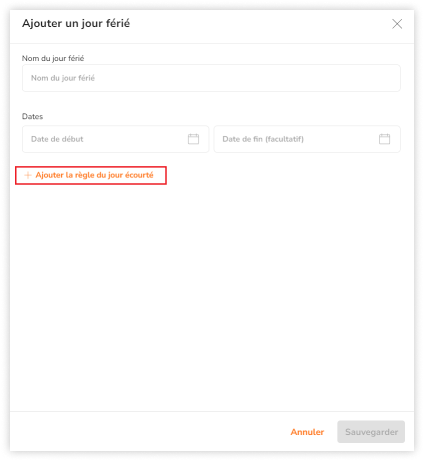
 : cette option n’est pas prise en charge pour les horaires de travail fixes.
: cette option n’est pas prise en charge pour les horaires de travail fixes.